Znaki przycinające: dlaczego są ważne w druku i jak je tworzyć?
Jeśli zlecasz drukarni druk wizytówek, ulotek lub innych materiałów graficznych, możesz być zaskoczony koniecznością dodania tzw. Spad drukarski i znak przycinania. Co to właściwie jest i jak wstawić te elementy do szablonu wydruku?

Znaki przycinające: dlaczego są ważne w druku?
Na co powinieneś zwrócić uwagę przy znakach przycinających:
Spad drukarski
Określenie spad drukarksi oznacza kolorowy obszar druku, który wychodzi poza krawędź, co na poniższym rysunku określa odstęp między punktami 1 i 2:
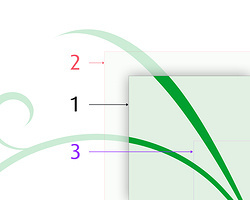
Źródło: By Omegaosiris - Own work, CC BY-SA 3.0, https://commons.wikimedia.org/w/index.php?curid=26384062
Jaka jest funkcja spadu drukarskiego? Jeżeli powyższa grafika zostanie wydrukowana tylko do krawędzi punktu 1, może się zdarzyć, że po wycięciu na jednej z krawędzi pozostanie cienki biały pasek. Żadna drukarka na świecie nie jest w stanie całkowicie wydrukować całej powierzchni papieru (nawet tych z drukowaniem bez obramowania) - i żadna nie może drukować z dokładnością do setnej części milimetra.
Z tych powodów konieczne jest pozostawienie obszaru (spad drukarski) na krawędzi grafiki, która następnie zostanie przycięta. Jego szerokość wynosi od 2 do 5 milimetrów (standardowo 3 mm). Z powodów opisanych powyżej spad jest również ważny w przypadku drukowania dwustronnego. Stosowany jest tylko do kolorowych krawędzi - białe krawędzie nie stanowią problemu przy druku na białym papierze.
RA, SRA i inne nietradycyjne formaty
Przy robieniu małej wizytówki nie ma problemu z przycięciem krawędzi, ale co jeśli wydrukujesz kolorową ulotkę A4? Wystarczy sięgnąć po arkusz RA4 lub SRA4. Oba formaty bazują na klasycznej „a czwórce”, ale mają szersze marginesy - dokładnie po to, by ulotkę można było zadrukować ze spadem i znacznikami cięcia.
Szczegółowe informacje można znaleźć w artykule o rozmiarach papieru.
Znaki przycinania
Znaki cięcia („krzyżyki”) wskazują linię, w której należy wykonać cięcie, aby uzyskać pożądany format wydruku. Zazwyczaj są one wkładane na zewnątrz spadu, aby nie pozostały w końcowym cięciu.
Cięcie wykonujemy gilotyną do papieru. Może być ręczna, ale jej sterowanie wymaga dużej zręczności. W porównaniu do automatycznych gilotyn, które są bardziej powszechne w praktyce drukarskiej, również pozostaje w tyle pod względem dokładności i szybkości cięcia.
Praktyczne zastosowanie obu elementów można zobaczyć na poniższym obrazku. W rogach zdjęcia widoczne są znaki przycięcia, spad drukarski znajduje się za żółtymi liniami (dla lepszej ilustracji):

Dodatkowo w przypadku niektórych profesjonalnych wydruków można znaleźć tak zwane znaczniki pasowania (są one używane w druku offsetowym do prawidłowego nakładania się poszczególnych kolorów). Często używana jest paleta kolorów. Używany do kontroli, czy kolory są drukowane we właściwym odcieniu i nasyceniu.
Jak wstawić znaczniki przycięcia w szablonie wydruku
W nowoczesnych aplikacjach graficznych ustawianie spadu i wstawianie znaczników cięcia jest stosunkowo łatwe. Dokładną szerokość nakładki brzegowej można uzyskać w studiu graficznym. O ile nie zaznaczono inaczej, dane do druku prześlij w formacie PDF (druk zdjęć - nie dotyczy) oraz w skali 1:1.
Przed utworzeniem spadów i znaczników cięcia zawsze najpierw doprecyzuj wymiary szablonu graficznego. Upewnij się, że rozdzielczość jest wystarczająca. Wynikowy wydruk nie będzie tak duży, jak wygląda na monitorze. Rozdzielczość ekranu to około 100 DPI, ale jakość wydruku to 600 DPI (zobacz Co oznacza DPI podczas drukowania).
Jednak te zmartwienia rozwiąże dla Ciebie oprogramowanie graficzne - wystarczy wpisać wymiary ostatecznego wydruku. Pamiętaj, aby dodać kilka milimetrów (zgodnie z wymaganiami drukarki) do spadu drukarskiego.
Metoda: znaczniki przycięcia w serwisie Canva
W przeciwieństwie do dwóch poniższych narzędzi, narzędzie online Canva jest bezpłatne w wersji podstawowej. Podobnie jak w Adobe Photoshop, możesz dodawać znaczniki przycięcia podczas eksportowania obrazu do pliku PDF:
Metoda: znaczniki cięcia w Adobe InDesign
Spad drukarski ustawiasz podczas tworzenia nowego dokumentu, znaczniki przycięcia podczas eksportu do PDF:
Metoda: znaczniki cięcia v Adobe Photoshop
Znaczniki przycięcia dodajesz podczas eksportowania obrazu do pliku PDF:



